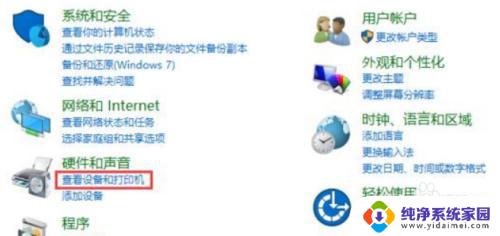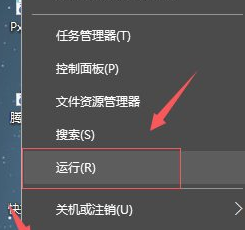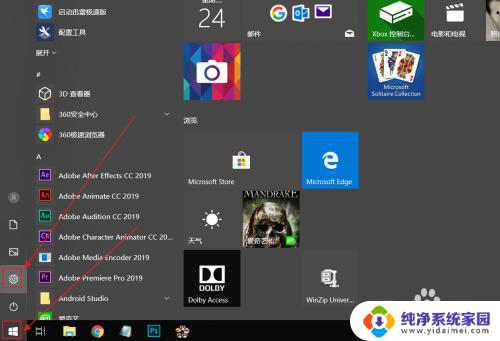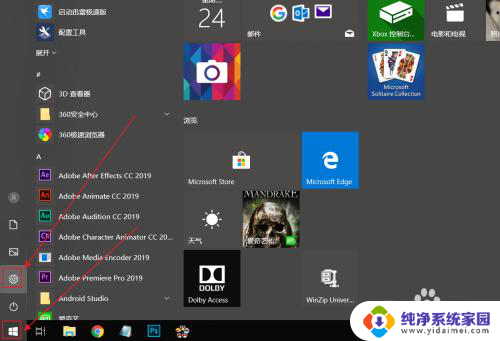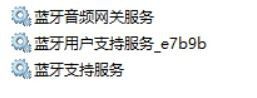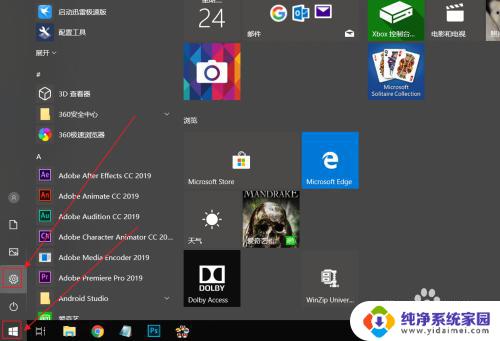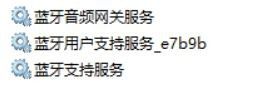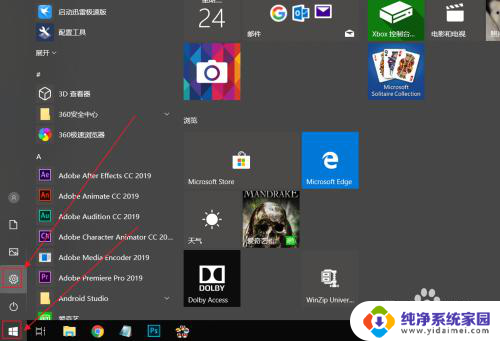win10连接ps5手柄 无线游戏手柄连接电脑教程
在如今越来越多人选择在电脑上玩游戏的时代,连接无线游戏手柄成为了一项必备技能,不仅如此近日win10系统也开始支持连接PS5手柄,使得游戏体验更加丰富多彩。对于许多人来说,如何正确地连接PS5手柄到win10系统的电脑上仍然是一项挑战。本文将为大家介绍如何在win10系统上连接PS5手柄,让你轻松享受游戏乐趣。
手柄怎么连接电脑
PS5手柄连接电脑方法:
1、长按5秒ps5左上角按钮及中心按钮,等待中心区域闪烁。ps5进入配对模式。

2、打开电脑,在windows设置界面点击设备。
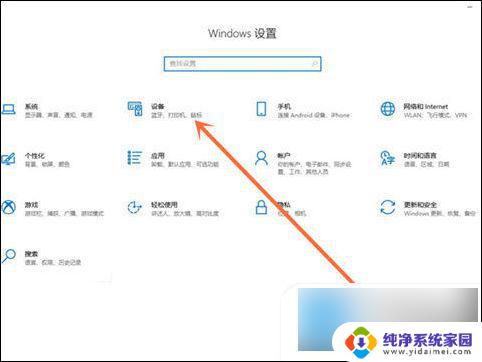
3、点击添加蓝牙和其他设备。
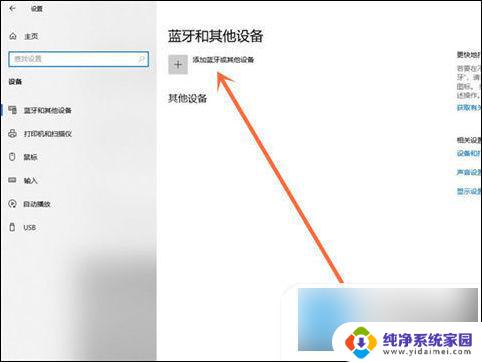
4、再点击蓝牙,会搜索到设备,点击设备名称即可连接。
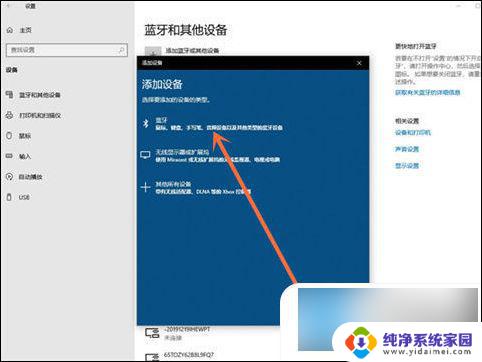
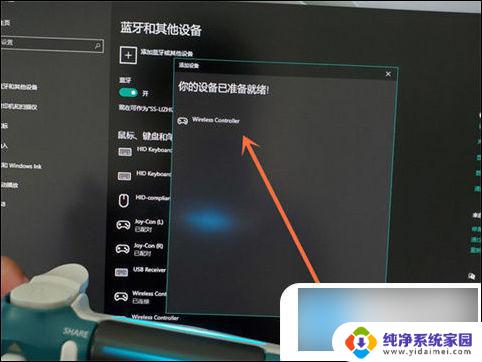
北通手柄连接电脑方法:
1、点击电脑蓝牙图标后,点击添加蓝牙或其他设备。选择蓝牙。
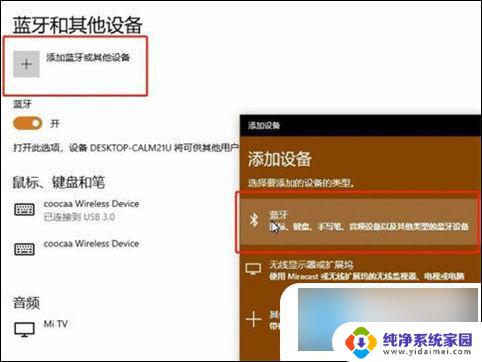
2、选择需要链接的手柄连接即可。
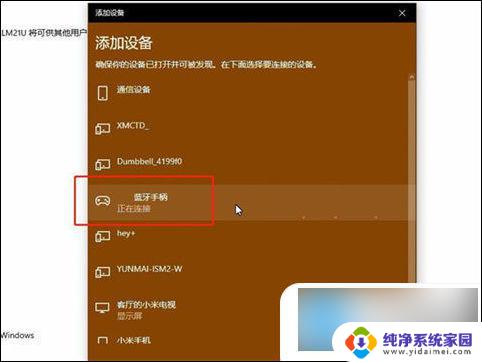
xbox手柄连接电脑方法:
1、点击电脑蓝牙图标后,点击添加蓝牙或其他设备。选择蓝牙。
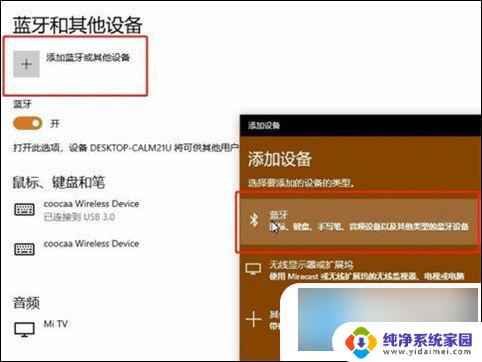
2、按下xbox手柄顶部的按键,按键开始闪烁即可打开配对状态。

3、选择需要连接的手柄连接即可。
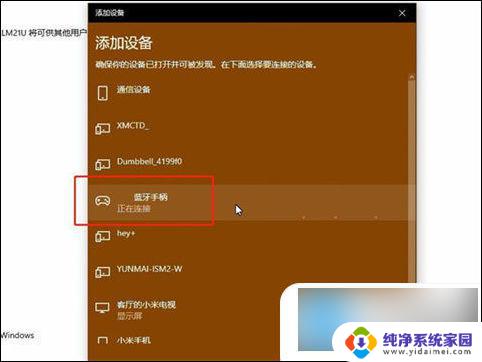
以上就是win10连接ps5手柄的全部内容,如果遇到这种情况,可以根据以上操作进行解决,非常简单快速。